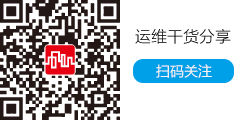XP是微軟推出的視窗操作系統中,迄今以來體積最大、安裝所需時間最長,功能也號稱最強大的產品。安裝XP的時間基本需要50~80分鐘左右,那么在這么長的時間里,XP到底干了些什么呢?為什么有的人聲稱安裝XP破壞了他們原來的系統或是文件呢,我們就來仔細地看看XP安裝時候的關鍵步驟,讓大家明白安裝XP操作的安全要點:
一、解壓數據包、拷貝臨時文件
安裝程序主要是在C盤先建立一個臨時目錄,把安裝程序中某些壓縮包內的文件釋放到該目錄里,為安裝做好準備。XP的壓縮安裝文件已經達到了數百兆,拷貝到臨時目錄里的也有二、三百兆,所以在DOS安裝的話必須加載SMARTDRV.EXE,忘記了的話安裝過程會加長數倍,注意!要在CONFIG.SYS里先加載HIMEM.SYS,否則光鍵入SMARTDRV是無效的。一般這個過程要8~15分鐘,看你的硬件能力而定。沒加載SMARTDRV的人可能會因為拷貝過程特別漫長,以為死機而強行重新啟動損壞分區表。這是第一種危險。
二、檢查分區情況和原來的Windows版本
從Windows2000開始,微軟的安裝程序已經帶有檢測用戶硬盤及分區的能力。如果你的分區還沒格式化,安裝程序還提供格式化分區的功能,可以將之格式為FAT、FAT32、NTFS等等,微軟推薦的格式是NTFS,而且在列表中會出現將安裝的分區格式為NTFS的選項。如果用戶是新手,選擇格式化為NTFS,萬一XP的安裝程序在轉化格式的時候又中途死機的話,很可能也會破壞分區表,而且NTFS不能用DOS的啟動盤啟動,新手很有可能會不知所措,強行用FDISK重新分區而損失所有數據。這是第二個危險,建議新手還是用FAT32格式好。如果真要轉化,建議用PQ分區大師來,又快又安全。
三、Windows XP升級安裝時出現錯誤
當您在升級至 Windows XP 的過程中首次重新開機時,可能會收到下列錯誤訊息:
STOP 0x000000ED UNMOUNTABLE_BOOT_VOLUME
出現這個錯誤訊息之后,您仍可順利使用原來的操作系統。在某些情況下,BIOS 報告畫面上可能會出現訊息,指出使用的纜線錯誤,但在開機較快的計算機上則看不到這個訊息。
發生的原因:
下列情況下有可能出現這種現象:
1. 您的計算機使用 Ultra Direct Memory Access (UDMA) 控制器。
2. 您使用標準的 40 線 (40-wire) 連接器纜線連接 UDMA 磁盤與控制器,而非需要的 80 線 40 針連接器纜線。
3. 基本輸出入系統 (BIOS) 設定成強迫執行快速 UDMA 模式。
解決方案:請以 80 線的 UDMA 纜線取代 40 線纜線。
這個問題是經過設計的。這樣設計的目的,是為了防止因為在快速 UDMA 模式中用錯了 IDE 纜線而造成的資料遺漏。
四、安裝程序接管引導區
在拷貝臨時文件的同時,XP的安裝程序也向C盤引導區寫入加載NT內核所需的啟動基本文件。如果你在安裝程序拷貝文件的時候強行按RESET重啟,或是發生死機、掉電等意外,那么XP的安裝接管工作很可能還沒完成,你的系統很可能會癱瘓——很多人抱怨XP破壞了他們的系統,很可能就是拷貝文件和接管引導區的步驟中出了問題——即使你原來安裝有其他版本的Windows也無效,因為XP的安裝程序設定其引導文件具有最高的優先權。所以你必須準備好一張DOS系統盤以防萬一,真的有意外的話,要用系統盤引導后,進入XP的安裝目錄再次啟動安裝程序來修復。如果是正常退出的話,XP的安裝程序會自動在下次繼續安裝任務。這個接管過程是一個很重要的步驟,也是第三個危險的步驟。
五、繼續拷貝、解壓文件并檢測即插即用設備
進入XP的安裝圖形界面后,安裝程序開始繼續拷貝文件。主要是向安裝XP的正式目錄生成應用程序組和菜單等等。待XP的安裝已經進入后期,它將非常嚴格地檢測你的硬件配置,以便為即插即用的硬件設備安裝正確的驅動程序——很多兼容性不好的機器會在此步驟藍屏或是自動跳出或死機,如果你超頻了系統或用了假冒的名牌鼠標,出問題的機率很大,這也是個潛在的死機后丟失數據的危險。
六、Windows XP 安裝期間計算機停止響應
如果您試圖將Windows XP 安裝在使用 Intel i815 芯片組并插上通用序列總線 (USB) 的鍵盤與鼠標的計算機上,安裝期間計算機可能會停止響應。
發生的原因:
如果計算機的 BIOS 中有啟用 [Legacy USB support],就可能發生此種現象。Windows XP 計算機不需要使用此選項。
解決方案:
下面解決方案是專門用于插上 USB 鼠標與鍵盤并使用 i815 芯片組主機板的計算機。然而,請注意,還有其它潛在的原因也可能讓計算機產生相同的征狀。
1. 請清除計算機 BIOS 中的 [Legacy USB support] 選項。有關此設定值在 BIOS 中的位置的詳細信息,請參考計算機制造商的說明文件。
2. 如果 [Legacy USB support] 選項并沒有選取,或沒有此選項,請不要使用 USB 的裝置,暫時使用 PS/2 的鼠標與鍵盤來解決此問題,直到可以修改 BIOS 的設定為止。
七、最后的提示
檢測完設備并拷貝完文件后,XP會再次要求用戶重新啟動計算機,以便讓加載的驅動程序生效,一般新裝的機器可在2到3分鐘內完成此過程。此時XP終于安裝完畢,大家應見到藍色背景的“歡迎使用”的字樣,可正式“試用”了(因為還要激活)。如果你的主板CMOS掉電了,導致系統日期設定為1999年這樣的無效日期,XP的日期檢驗機制會在“歡迎使用”的界面里鎖定電腦,不作任何提示也無任何選項,除了個鼠標能動外就像死機一樣,新手如果沒留意日期,無論用任何修復操作都將無效,很可能會以為安裝失敗而格式化分區,丟失數據——所以小心你的啟動XP的日期哦。
特別要指出的是,由于XP是微軟迄今最新的操作系統,它的安裝程序設置了最高的優先權,可寫入更新舊文件,會在不提示的情況下覆蓋默認路徑的文件。如果你選擇的是升級安裝,那么原來Windows默認路徑內的文件有丟失的危險。這也是部分用戶近期反映較集中的一個問題,所以大家最好不要把重要的文件放在安裝XP的分區,特別不要放在C盤,這也是很多病毒經常攻擊的區域——最好讓XP獨占一個分區。
建議大家首先把安裝程序拷貝到硬盤目錄里,避免安裝過程中讀光盤出錯。祝大家安裝和使用XP一切順利。